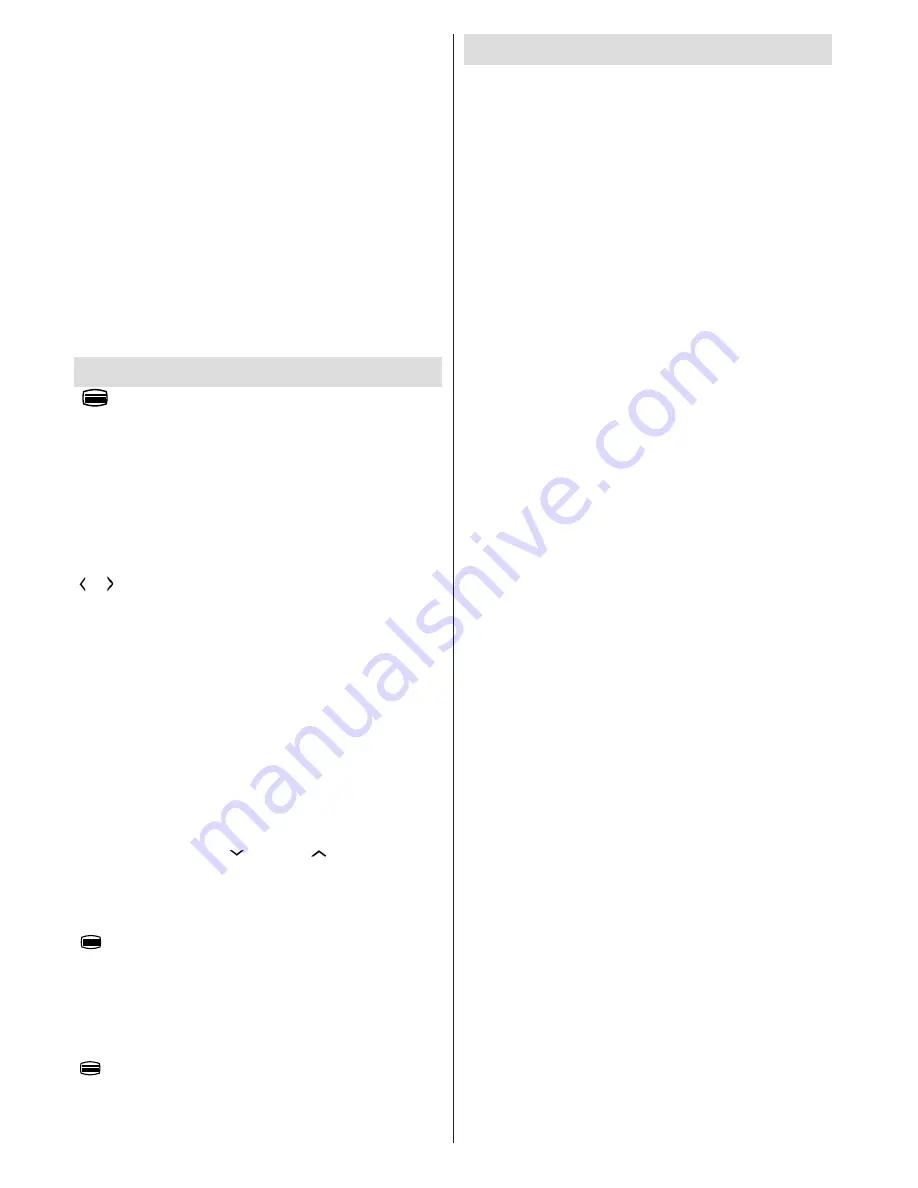
Türkçe
- 20 -
Mavi tuş (ayarlar)
Uzaktan kumanda üzerindeki mavi tuşa basarak
ayarlara erişebilir ve gerekli ayarları yapabilirsiniz.
Radyo istasyonları:
Sisteminizde tanımlanan radyo
istasyonlarını seçebilirsiniz.
Şehir seçimi:
Şehir seçimi yapabilir ve bazı özellikleri
istediğiniz gibi özelleştirebilirsiniz.
Haber istasyonları:
Bu alandan istediğiniz haber
istasyonlarını seçebilirsiniz.
İlgi alanları:
İlgi alanlarınızı seçebilirsiniz.
Onaylama:
Yaptığınız ayarları kaydedebilir, ve
OK
tuşuna basarak seçeneği onaylayabilirsiniz.
Not:
Sanal uzaktan kumanda uygulaması, akıllı
telefon için, uygulama sağlayıcınızdan indirilebilir
(sağlayıcınızda yer alıyorsa).
Bu uygulama tüm akıllı telefonları desteklemeyebilir.
Teleteks
“
” Teleteks /Mix
Bir kere basıldığında teleteks
modu etkinleşir. Teletekst ekranını programa
yerleştirmek için tekrar basınız (mix). Tuşa tekrar
basıldığında teleteks modundan çıkılır.
“BACK” Dizini
Teleteks dizin sayfasını seçer.
“I” Göster:
Gizli bilgileri gösterir (ör. oyun
çözümleri).
“OK” Tut:
Uygun metin sayfasını tutar. Geri almak
için tekrar basınız.
“
”/“ ”
Alt kod Sayfaları:
Teleteks etkinleştirildiğinde,
eğer mevcutsa, alt kod sayfalarını seçer.
P+ / P- ve rakamlar (0-9):
Sayfayı seçmek için
basınız.
Not :
Pek çok TV istasyonu, dizin sayfaları için 100
kodunu
kullanır.
TV’niz hem FASTEKST
hem de TOP tekst
sistemlerini
destekler. Bu sistemler mevcut olduğunda sayfalar
gruplara veya başlıklara bölünür.
FASTEXT
sistemi
mevcut olduğunda, bir teletekst sayfasındaki
bölümler renk kodlu olur ve renkli tuşlara basılarak
seçilebilir. İsteğinize uygun olan renkli tuşa basınız.
Renkli yazılar,
TOP text
gönderimi bulunduğunda,
hangi renkli tuşların kullanılacağını size göstermek
için görünecektir.
“
” veya “ ”
komutlarına
basmak, sırasıyla sonraki veya önceki sayfayı
getirecektir.
Dijital Teleteks (sadece İngiltere için)
“
” tuşuna basınız. Dijital teletekst bilgileri
gösterilir. Renkli tuşları, imleç tuşlarını ve
OK
tuşunu
kullanınız.
Kullanım yöntemi, dijital teletekstin içeriğine bağlı
olarak farklılık gösterebilir. Dijital teletekst ekranında
görüntülenen talimatları takip ediniz.
“
” tuşuna yeniden basıldığında, TV televizyon
yayınına geri döner.
Yazılım Yükseltme
Televizyonunuz, yayınlar üzerinden yeni yazılım
güncellemelerini bularak yükleyebilir. Yayın
kanallarını aramak için, TV ayarlarınızda bulunan
kanalları arayacaktır. Yazılım yükseltme aramasından
önce otomatik arama yapıp tüm geçerli kanalların
güncellenmesi tavsiye edilir.
1) Kullanıcı arayüzüyle yazılım yükseltme
araması
* Eğer TV ayarlarınız için yeni bir yazılım yükseltme
varsa, bunu manüel olarak kontrol edebilirsiniz.
• Ana menüye geliniz.
Ayarlar
’ı seçin ve
Diğer Ayarlar
menüsünü seçin.
Diğer Ayarlar
menüsü
Yazılım
Yükseltme
maddesine geçecektir ve
Yükseltme
Seçenekleri
(Upgrade Options)
menüsünü açmak
için
OK
tuşuna basın.
•
Yükseltme seçenekleri (Upgrade options)
menüsünde
Yükseltmek için tara (Scan for
upgrade)
seçeneğini seçin ve
OK
tuşuna basın.
• Yeni bir yükseltme bulunduğu zaman, onu indirmeye
başlayacaktır. Bir ilerleme çubuğunda kalan indirme
durumu gösterilir. Yükleme başarı ile tamamlandığında
yeni yazılımı aktive etmek için yeniden başlatma
mesajı görünür. Yeniden başlatma operasyonunun
devamı için
OK
tuşuna basın.
2) Arkaplan arama ve yükseltme modu
• TV internete bağlandığı zaman, önemli yazılım
yükseltmeleri için arka planda arama yapar. Önemli
bir yazılım yükseltmesi bulunduğu zaman yükseltme
hemen yüklenir. Yükleme başarı ile tamamlandığında
yeni yazılımı aktive etmek için yeniden başlatma
mesajı görünür. Yeniden başlatma operasyonunun
devamı için
OK
tuşuna basın.
3) 3.AM arama ve yükseltme modu
* Eğer
Yükseltme Seçenekleri (Upgrade Options)
menüsünde
Otomatik Tarama
varsa, TV 03:00
‘de açılır ve yeni yazılım yükseltmeleri için yayın
kanallarını arar. Yeni yazılım bulunursa ve indirme
başarılı olursa TV sonraki açılmasında yeni yazılım
sürümüyle açılacaktır.
Yeniden başlatma işlemi için not: Yeniden başlatma yeni
yazılım başarılı bir şekilde indirildikten sonra yazılım
yükseltme işleminin son adımıdır. Yeniden başlatma sırasında
TV son başlatma hazırlıklarını yapar. Yeniden başlatmada
sıra panel gücü kapatılır ve ön led yanıp sönerek işlemin
yapıldığını gösterir. Yaklaşık 5 dakika sonra TV yeni yazılımı
etkinleştirerek yeniden başlatılır.
• Eğer TV’niz 10 dakika içinde açılmazsa, 10
dakikalığına TV’nin fişini çekin ve sonra tekrar takın.
TV yeni yazılımı güvenli bir şekilde açmalıdır. TV’niz
yine de çalışmıyorsa lütfen nazik bir şekilde birkaç
defa fişini takıp çıkarınız. Eğer hala çalışmıyorsa,
problemi çözmek için lütfen servis görevlisine haber
verin.
Dikkat: Yeniden başlatma sırasında LED yanıp
sönerken TV’nin gücünü fişten çekmeyiniz. Böyle
bir durumda TV tekrar açılmayabilir ve sorun
sadece servis görevlisi tarafından giderilebilir.
Summary of Contents for 42PF7050
Page 1: ...VESTEL TELEViZYON KULLANIM KILAVUZU OPERATING INSTRUCTIONS SMART 42PF7050 42 LED TV...
Page 63: ......
Page 64: ......
















































